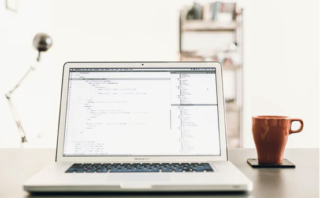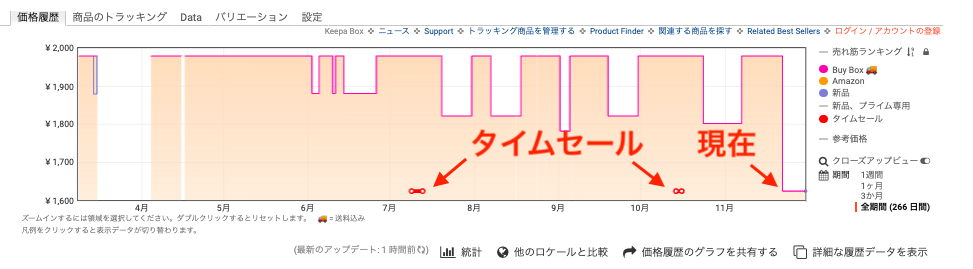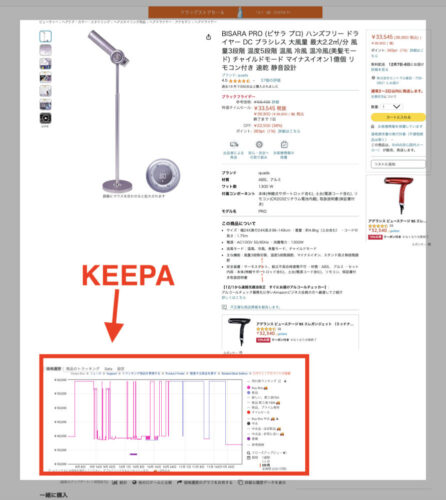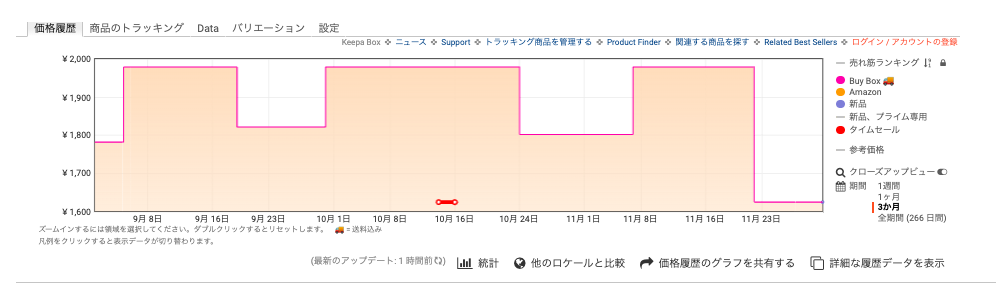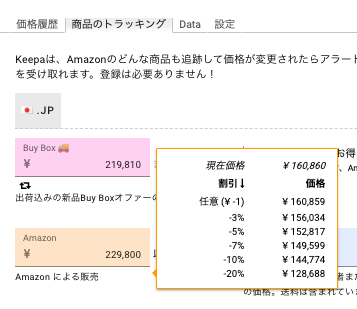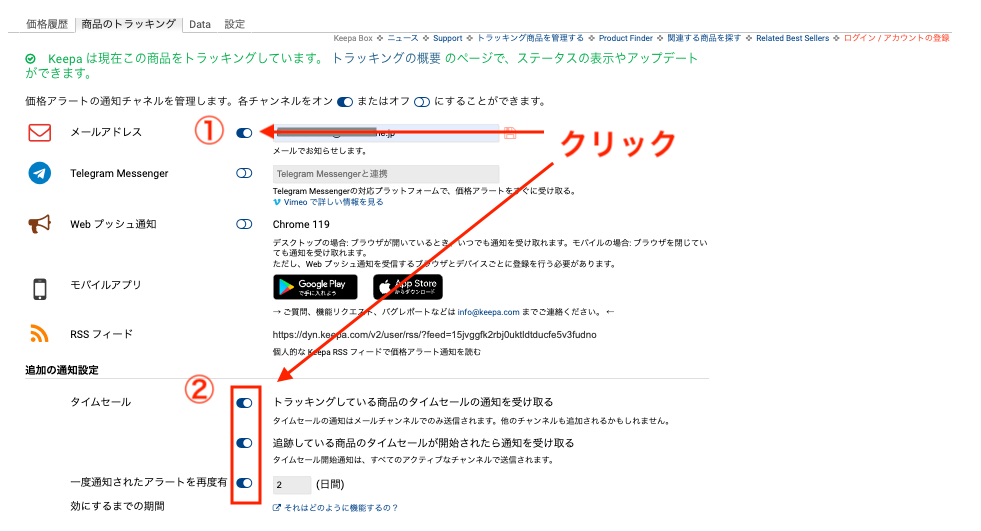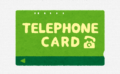現在の最安値を知るには「価格コム」というサイトがありますが、過去からの最安値は「価格コム」では分かりません。
Amazonに限って言えば、過去の最安値が分かる機能があります。
「Keepa」という拡張機能です。

今回、それを自分のパソコンに設定して使ってみました。
Keepaを使うとどんなことが分かるか
Amazonでの過去の価格推移や最安値が分かる
・1週間
・1ヶ月
・3ヶ月
・全期間 の4パターンを選ぶことができます。
たとえば、前に記事にした「ハンズフリードライヤー:ビサラ」のAmazonの画面はこんな感じです。

Keepaで現在価格をトラッキングして、希望の金額になったら通知してもらえる
Keepaにはトラッキング機能というものがあります。
これで特定の商品を登録(トラッキング)しておくと、その商品が登録した価格になるとメールで通知してくれます。
Keepaのパソコンへのインストール方法
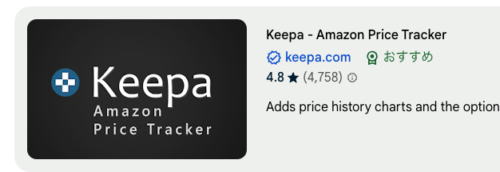

注意:パソコンでないと設定できません。
- Google chromeからchromeウエブストアにアクセスする。
- 「🔍拡張機能とテーマを検索」のところに「Keepa」と入れる
- Keepaを選ぶ
- 「chromeに追加」をクリックする。
- 「Keepaを追加しますか?」⇒「拡張機能を追加」でインストール終了
Keepaには誤差があるらしい
通知設定した価格が本当の最安値ではないこともあるらしいので、実際は商品ページをこまめにチェックしておいたほうがいいのかもしれません。
Amazonの価格推移が分かるKeepaを導入した理由
わたしは、ついつい思い立ったら買ってしまいます。
でも、Amazonの商品の価格って変動してますよね。
ちょっと待ったら安くなったりするのかもと思うことがありました。
・ブラックフライデー(11月末)
・サイバーマンデー(12月初旬開催されない年もある)
・年末の贈り物セール(12月中旬)
・初売り(1月初旬)
・新生活セール(3月)
・プライムデー(7月)
・プライム感謝祭(10月中旬)
今回、ずっと欲しかった防水の温湿度計をAmazonサイトで見て、全期間で最安値だったので買いました。
下の方のKEEPAの表示は以下のようになってました。「過去3ヶ月」のグラフです。
これを全期間に変更してみました。

現在の価格は1,624円。一番高いときで1,980円だったので、356円安く買うことができました。
Keepaのトラッキング機能を使って、欲しい商品のトラッキングを設定してみました。
わたしが今欲しいと思っているのは「ロボット掃除機 Dreame(ドリーミー)L20」です。

ロボット掃除機でゴミを吸い取り、またモップで水拭きもしてくれて、さらにモップを自動洗浄して、乾燥までしてくれるらしいです。
モップを洗う水を捨てたり補充する作業はありますが、画期的な製品なので、安くなったら買いたいと思っています。
以下、トラッキング機能設定手順です。

Keepaアカウントを作成する必要があります。
下の操作をする過程のアカウント「ログイン/新規作成」画面でアカウント作成してください
1.Amazonで「ロボット掃除機 Dreame(ドリーミー)L20」の商品ページを開く
2.下部のKeepa表示までページをスクロールする。
3.左上の「商品のトラッキング」をクリックする。
4.「Amazon」のところをクリックすると「現在価格」と今の価格からの割引率に応じた価格が表示されました。
希望の割引率のところを選んでもいいし、自分で価格を手入力してもいいです。

わたしは「−7%:149,599円」で設定しました。
下の「トラッキング対象の期間」を「1年」のままで、「トラッキング開始」をクリックしてみました。
次に出てきた画面で、どこに通知されるかを選びます。
.わたしは以下のとおり設定してみました。

①通知先:自分のメールアドレス(通知先の確認メールのURLをクリックして設定終了)
②タイムセールの通知も受け取る。
まとめ
急がないなら、どんなものでもなるべく安く買いたいです。
老後は年金だけでは不安ですから・・・
商品によっては安い時と高い時と大きな価格差があります。
これからのKEEPAの価格推移を参考にして商品選びをしてみようと思います。

今日もお読みいただき、ありがとうございました!